Connetti/controlla i computer tramite rete con KontrolPack

Controlla facilmente i computer della tua rete con KontrolPack. Collega e gestisci computer con sistemi operativi diversi senza sforzo.
Stai cercando una distribuzione di server Linux da eseguire sul tuo Raspberry Pi? Non riesci a capire quale distribuzione usare? Possiamo aiutare! Segui questo elenco mentre parliamo delle 4 migliori distribuzioni di server Raspberry Pi!
1. Server Ubuntu
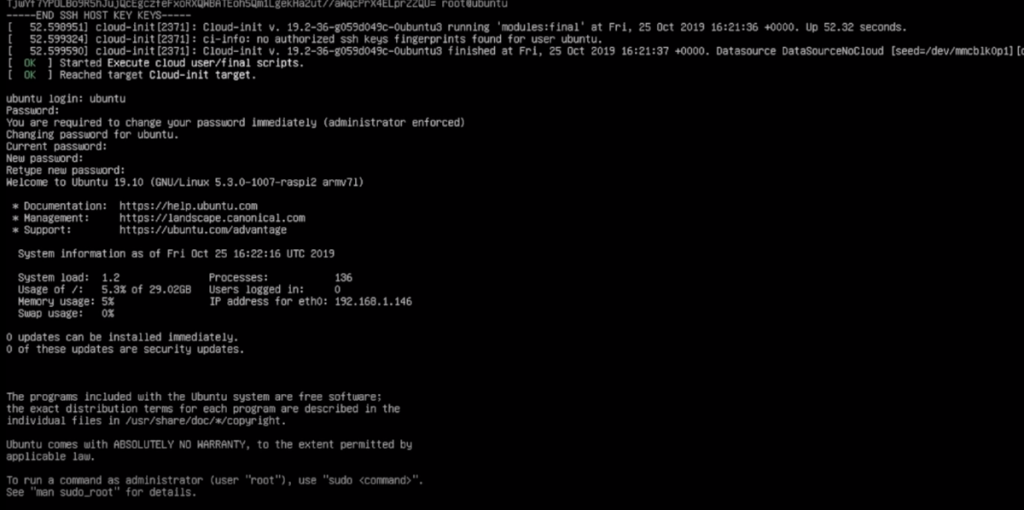
Ubuntu Server è una delle migliori distribuzioni di server Raspberry Pi in circolazione. Supporta il sistema di pacchetti Snap , che viene caricato con tonnellate di applicazioni server preconfigurate. Beneficia anche di Canonical, la società dietro Ubuntu, che garantisce che il sistema operativo ottenga regolari patch software e un ampio supporto per una varietà di applicazioni server come Plex, Docker, NextCloud, Apache, Nginx e l'elenco potrebbe continuare.
Caratteristiche notevoli
Download del server Ubuntu
Per mettere le mani su Ubuntu Server per Raspberry Pi, vai alla pagina RPi di Ubuntu.com . Una volta lì, seleziona il dispositivo Pi che usi e scarica l'immagine del sistema operativo del server. Supportano Pi 2, Pi 3 e Pi 4.
Installa Ubuntu Server sul Pi
Per installare Ubuntu Server sul Raspberry Pi, procedi come segue. Innanzitutto, assicurati di avere una scheda SD veloce per utilizzare almeno 16 GB di dimensione. Quindi, scarica lo strumento Etcher USB/SD.
Dopo aver scaricato Etcher, apri l'app, seleziona il pulsante "Flash da file" e seleziona l'immagine del server Ubuntu. Quindi, fai clic sul pulsante "Seleziona destinazione" per scegliere la tua scheda SD.
Una volta scelta la scheda SD, seleziona "Flash!" per installare Ubuntu Server sulla scheda SD del Pi.
2. Sistema operativo Raspberry Pi Lite
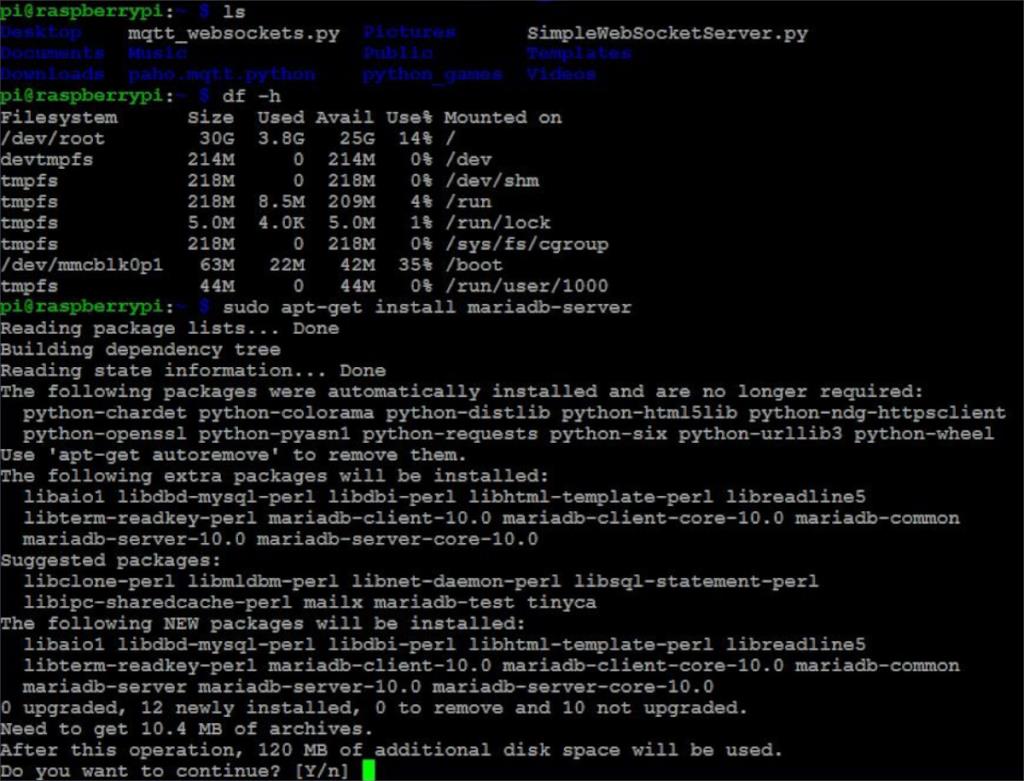
Raspberry Pi OS è il sistema operativo ufficiale della fondazione Raspberry Pi. Viene fornito con un desktop e diverse applicazioni utili. La versione "Lite" del sistema operativo è snellita e viene fornita con un'interfaccia di console terminale invece di un ambiente desktop. Il sistema operativo Raspberry Pi è Debian, quindi è perfetto per l'esecuzione come sistema operativo server su Raspberry Pi e supporta tutte le applicazioni server Raspberry Pi eseguite su Debian ARM. Anche OpenMediaVault!
Caratteristiche notevoli
Download del sistema operativo Raspberry Pi Lite
Il download di Raspberry Pi OS Lite non è necessario, poiché l'app Pi Imager ufficiale si occupa di tutto. Per installare l'imager, assicurati di avere il supporto del pacchetto Snap sul tuo PC Linux. Quindi, inserisci il comando seguente per installarlo.
sudo snap install rpi-imager
Se non utilizzi i pacchetti Snap, fai clic qui per trovare altri modi per installare l'imager.
Installazione di Raspberry Pi OS Lite sul Pi
Per installare Raspberry Pi OS Lite sul tuo Pi, procedi come segue. Innanzitutto, avvia l'imager Raspberry Pi sul tuo computer. Una volta che l'imager è aperto, seleziona il pulsante "SCEGLI SO".
All'interno di "SCEGLI SO", seleziona Sistema operativo Raspberry Pi (altro) nel menu. Successivamente, seleziona "Raspberry Pi OS Lite (32-bit)" dall'elenco per scaricare e installare il sistema operativo sulla scheda SD Pi.
3. OpenMediaVault
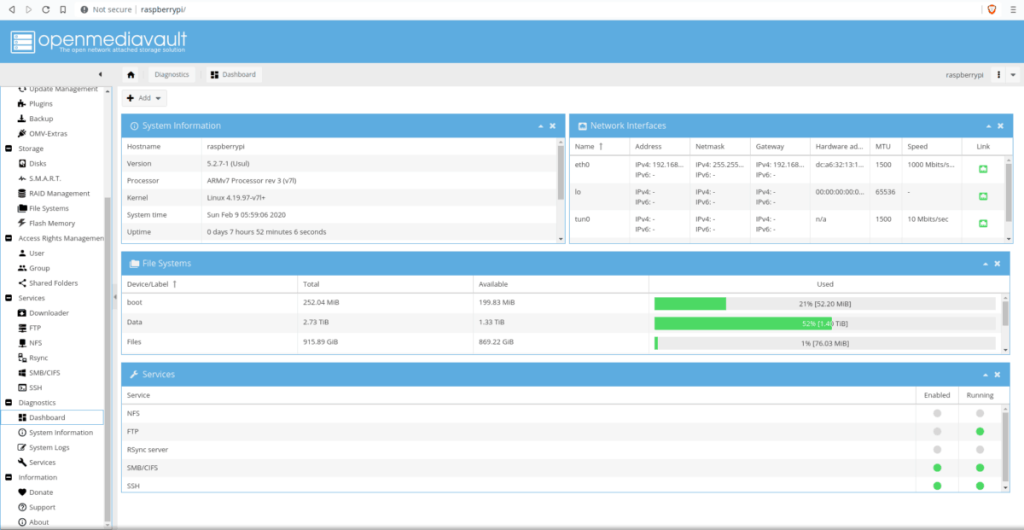
OpenMediaVault è una distribuzione Linux chiavi in mano basata su Raspbian che consente agli utenti di creare un server NAS (network-attached storage) con un'interfaccia utente web. È incredibilmente facile da usare e funziona alla grande su Raspberry Pi 4 e modelli precedenti. Poiché la distribuzione è basata su Raspbian, gli utenti traggono vantaggio anche dall'esecuzione di app server Pi tradizionali supportate nella comunità (Plex, Docker e molti altri).
Caratteristiche notevoli
Download di OpenMediaVault
Per mettere le mani su OpenMediaVault per Raspberry Pi, vai al loro SourceForge ufficiale . Supportano Pi 4 e Pi 3 (sebbene Pi 3 non sia consigliato).
Installazione di OpenMediaVault sul Pi
La configurazione di OpenMediaVault può essere un po' complicata poiché devi gestire un'interfaccia web. Per sapere come installare OMV sul tuo Raspberry Pi, segui la nostra guida approfondita sull'argomento.
4. DietPi
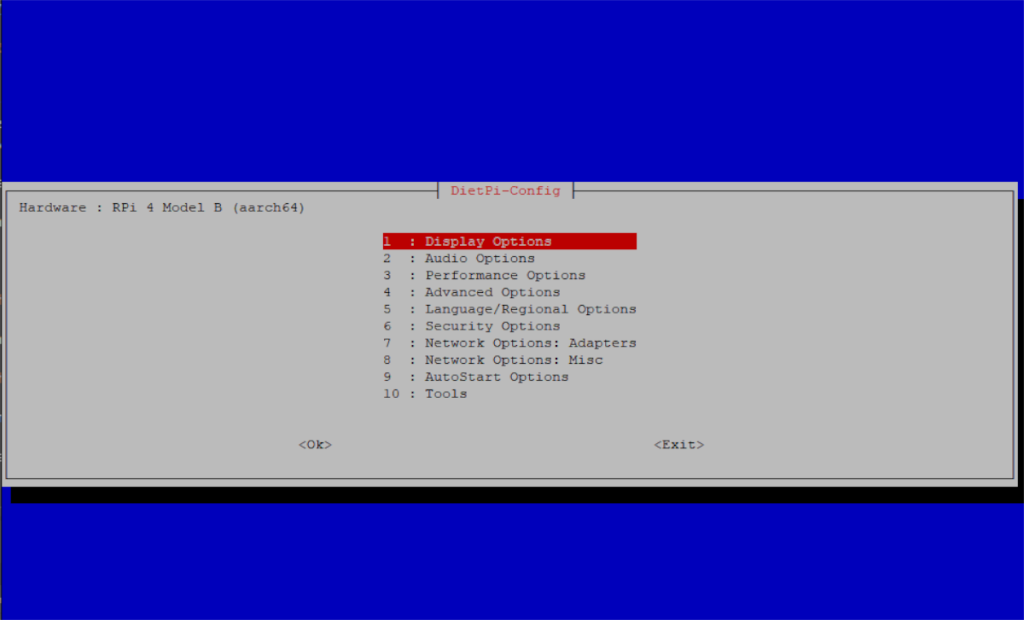
DietPi è una versione ridotta e minima del sistema operativo Raspberry Pi (precedentemente Raspbian). È l'ideale per coloro che hanno un vecchio dispositivo Raspberry Pi ma desiderano comunque un'esperienza Linux completa e quindi rende un'eccellente distribuzione del server Pi. La cosa migliore è che è completamente funzionale e viene fornito con tutto ciò che ti aspetteresti con Raspberry Pi OS/Raspbian ma molto più basso sulle risorse di sistema.
Caratteristiche notevoli
Download DietPi
Per scaricare DietPi, vai al loro sito web . Una volta sul sito Web, scorrere verso il basso e selezionare "Raspberry Pi" dall'elenco dei dispositivi. Dopo aver selezionato il dispositivo, verranno visualizzati i collegamenti per il download. Fare clic sul collegamento per il download per scaricare il sistema operativo.
Installa DietPi sul Pi
Per installare DietPi sul Pi, procedi come segue. Innanzitutto, scarica l' utilità di flashing della scheda USB/SD Etcher , installala e avviala sul tuo computer. Una volta avviata l'app, cerca il pulsante "Flash da file", selezionalo e scegli l'immagine DietPi.
Dopo aver selezionato l'immagine DietPi, fai clic sul pulsante "Seleziona destinazione" e scegli la tua scheda SD. Quindi, fai clic su "Flash!" per installare l'immagine sulla scheda SD del Pi.
Conclusione
In questo elenco abbiamo parlato delle 4 migliori distribuzioni di server Raspberry Pi. Qual è il tuo sistema operativo server preferito da utilizzare sul Raspberry Pi? Dicci nella sezione commenti qui sotto!
Controlla facilmente i computer della tua rete con KontrolPack. Collega e gestisci computer con sistemi operativi diversi senza sforzo.
Vuoi eseguire automaticamente alcune attività ripetute? Invece di dover cliccare manualmente più volte su un pulsante, non sarebbe meglio se un'applicazione...
iDownloade è uno strumento multipiattaforma che consente agli utenti di scaricare contenuti senza DRM dal servizio iPlayer della BBC. Può scaricare video in formato .mov.
Abbiamo trattato le funzionalità di Outlook 2010 in modo molto dettagliato, ma poiché non verrà rilasciato prima di giugno 2010, è tempo di dare un'occhiata a Thunderbird 3.
Ogni tanto tutti abbiamo bisogno di una pausa, se cercate un gioco interessante, provate Flight Gear. È un gioco open source multipiattaforma gratuito.
MP3 Diags è lo strumento definitivo per risolvere i problemi nella tua collezione audio musicale. Può taggare correttamente i tuoi file mp3, aggiungere copertine di album mancanti e correggere VBR.
Proprio come Google Wave, Google Voice ha generato un certo fermento in tutto il mondo. Google mira a cambiare il nostro modo di comunicare e poiché sta diventando
Esistono molti strumenti che consentono agli utenti di Flickr di scaricare le proprie foto in alta qualità, ma esiste un modo per scaricare i Preferiti di Flickr? Di recente siamo arrivati
Cos'è il campionamento? Secondo Wikipedia, "È l'atto di prendere una porzione, o campione, di una registrazione sonora e riutilizzarla come strumento o
Google Sites è un servizio di Google che consente agli utenti di ospitare un sito web sul server di Google. Ma c'è un problema: non è integrata alcuna opzione per il backup.



![Scarica FlightGear Flight Simulator gratuitamente [Divertiti] Scarica FlightGear Flight Simulator gratuitamente [Divertiti]](https://tips.webtech360.com/resources8/r252/image-7634-0829093738400.jpg)




